- Tác giả Jason Gerald [email protected].
- Public 2023-12-16 11:46.
- Sửa đổi lần cuối 2025-01-23 12:51.
VK là một dịch vụ truyền thông xã hội của Nga với hơn 400 triệu người dùng đã đăng ký. Dựa trên bảng xếp hạng Internet Alexa, VK.com là một trong những trang web được truy cập nhiều nhất ở Nga và các nước Á-Âu khác. Tuy nhiên, VK có thể được truy cập từ hầu hết mọi quốc gia trên thế giới. WikiHow này hướng dẫn bạn cách tạo tài khoản VK trên máy tính, điện thoại hoặc máy tính bảng.
Bươc chân
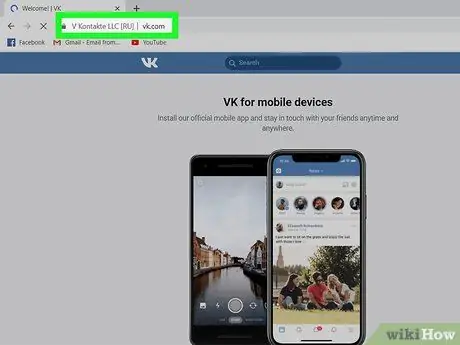
Bước 1. Truy cập https://vk.com thông qua trình duyệt web ưa thích của bạn
Bạn có thể sử dụng bất kỳ trình duyệt nào trên máy tính, điện thoại hoặc máy tính bảng của mình. Trang chào mừng VK sẽ tải sau đó.
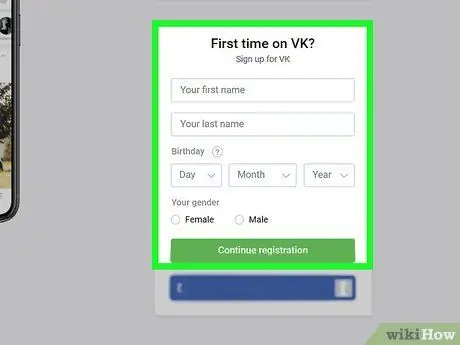
Bước 2. Điền vào mẫu đăng ký
Bạn có thể tạo tài khoản theo hai cách: sử dụng tên và số điện thoại hoặc tài khoản Facebook. Bất kể phương pháp đã chọn là gì, bạn cần điền vào biểu mẫu trong phần "Lần đầu sử dụng VK?", Sau đó nhấp vào “ Tiếp tục đăng ký ”Để sử dụng tên hoặc“ Facebook ”Để sử dụng thông tin tài khoản Facebook.
Nếu bạn đang sử dụng tài khoản Facebook, hãy làm theo hướng dẫn trên màn hình để đăng nhập vào tài khoản Facebook của bạn khi được nhắc
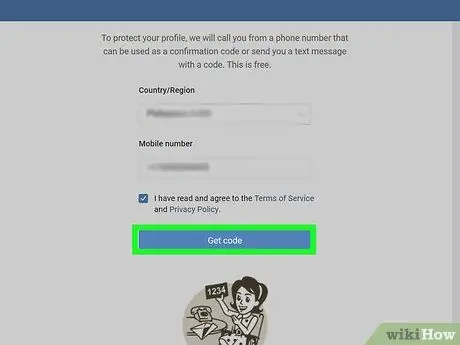
Bước 3. Nhập số điện thoại
Cần có số điện thoại để xác minh tài khoản. Chọn mã quốc gia từ phần "Quốc gia", nhập số điện thoại (không có mã quốc gia) vào trường, sau đó nhấp vào “ Nhận được mã ”Để nhận mã xác minh được gửi qua tin nhắn văn bản.
- Cả hai phương pháp đăng ký đều yêu cầu số điện thoại hợp lệ cho mục đích xác minh. Bạn không thể bỏ qua hoặc bỏ qua bước này. Nếu bạn sống ở Hoa Kỳ và không có số điện thoại để làm việc, hãy đọc bài viết về cách lấy số điện thoại Google Voice.
- Số điện thoại sẽ không được hiển thị công khai trong VK.
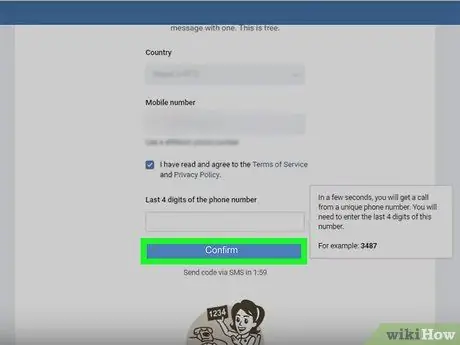
Bước 4. Nhập mã xác minh và nhấp vào Xác nhận
Bạn có thể cần đợi một vài phút trước khi nhận được mã qua tin nhắn văn bản. Sau khi số điện thoại được xác minh, bạn sẽ được yêu cầu tạo mật khẩu tài khoản (hoặc đăng nhập vào dịch vụ VK bằng tài khoản Facebook).
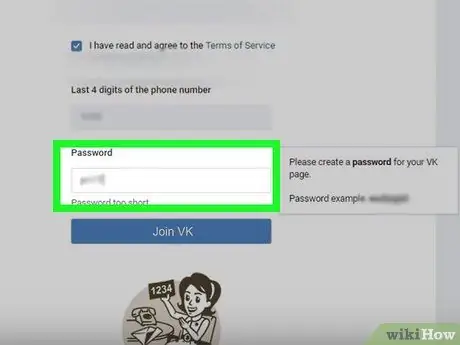
Bước 5. Tạo mật khẩu
Nếu bạn đã tạo tài khoản VK bằng thông tin tài khoản Facebook, bạn sẽ được yêu cầu xác nhận thông tin đăng nhập Facebook để hoàn tất quá trình tạo tài khoản. Nếu bạn đã đăng ký bằng tên và số điện thoại của mình, hãy làm theo hướng dẫn trên màn hình để tạo và xác nhận mật khẩu mới.
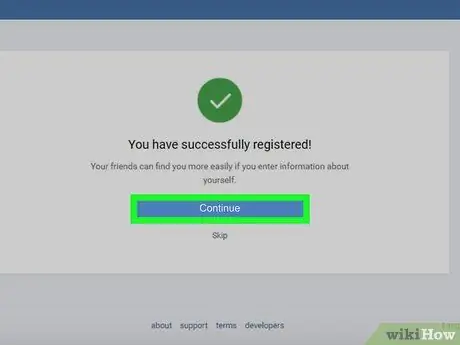
Bước 6. Làm theo hướng dẫn trên màn hình để hoàn tất quá trình thiết lập tài khoản ban đầu
Sau khi tạo mật khẩu, bạn có thể đăng nhập vào tài khoản VK của mình thông qua bất kỳ nền tảng nào.
- Nếu bạn đang sử dụng tài khoản Facebook, bạn sẽ được yêu cầu nhập thông tin cá nhân của mình để hoàn tất quá trình.
- Nếu bạn sử dụng điện thoại hoặc máy tính bảng của mình để truy cập VK, hãy tải xuống ứng dụng VK chính thức từ App Store (iPhone / iPad) hoặc Google Play Store (Android).






